Page 1
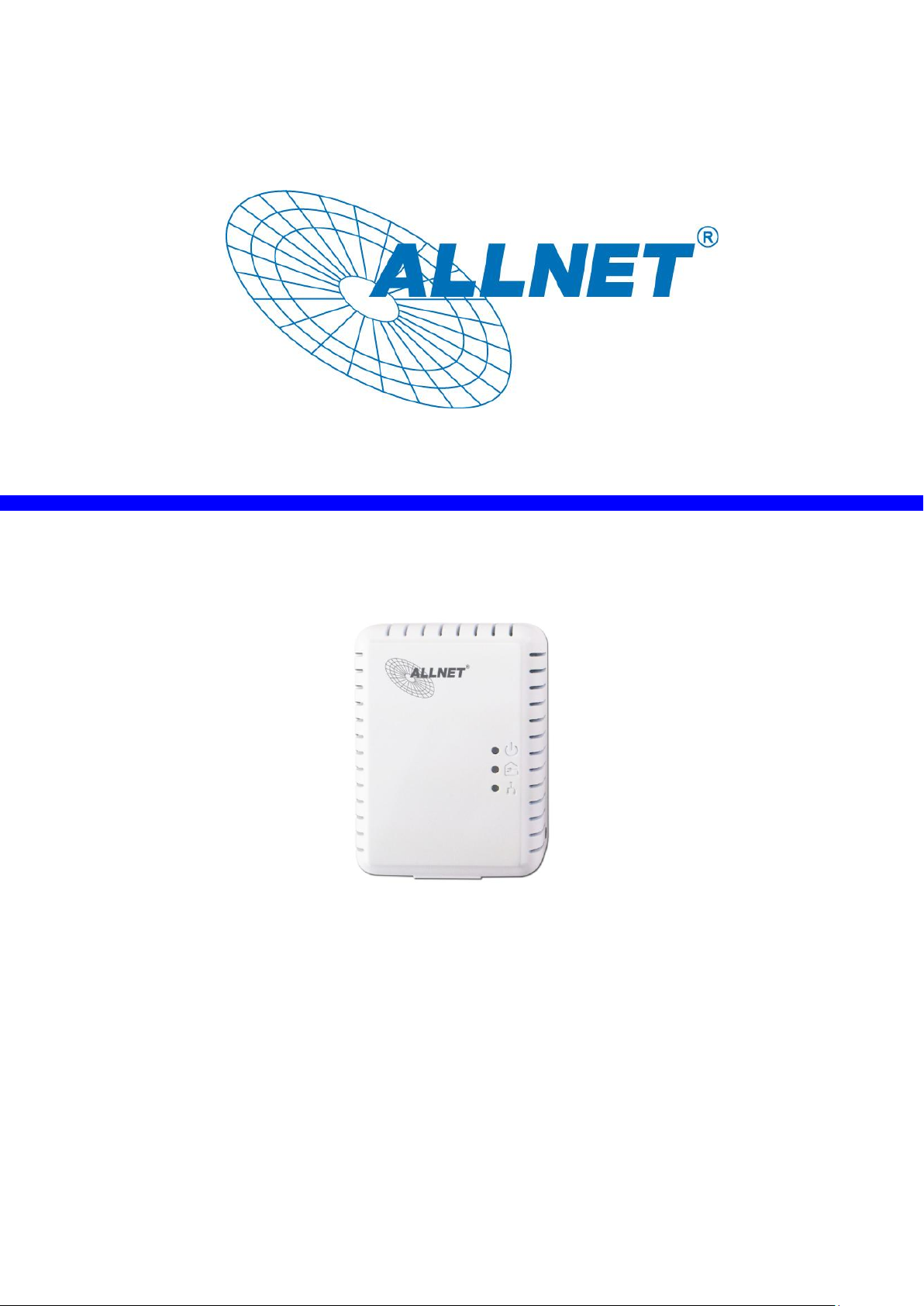
ALL 168205
ALL168250
500 Mbps PLC Ethernet Bridge
Das Software-Utility Handbuch
für die
A
A
ALL 168250 Software-Utility © 2012 . All rights reserved Seite 1
L
L
L
L
1
1
6
6
8
8
2
2
5
5
0
0
Page 2
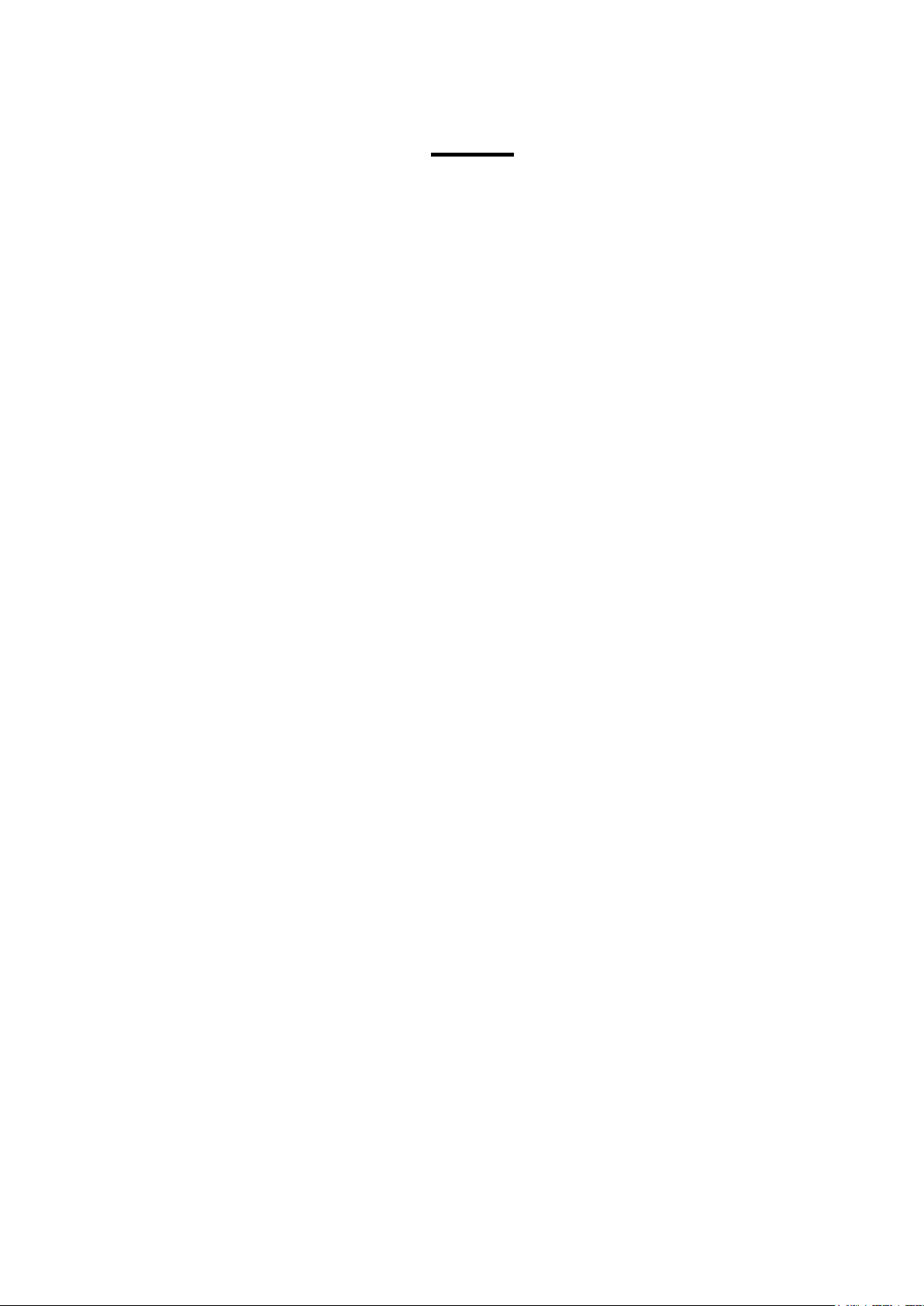
Inhalt
1. Einführung .................................................................. 3
1.1. System Voraussetzungen ............................................................................................ 3
1.2. Software-Installation .................................................................................................... 3
1.3. Benutzung der Software ................................ .............................................................. 4
2. Bedienung des Programms ....................................... 5
2.1. Haupt-Bildschirm ......................................................................................................... 5
2.2. Verschlüsselung (Privacy Frame) ................................................................................ 9
2.3. Diagnose-Bildschirm .................................................................................................. 11
2.4. Das Informations-Fenster .......................................................................................... 13
Hinweis:
Änderungen vorenthalten – Je nach Software Release kann sich das Programm von den hier gezeigten
Screenshots unterscheiden.
ALL 168250 Software-Utility © 2012 . All rights reserved Seite 2
Page 3
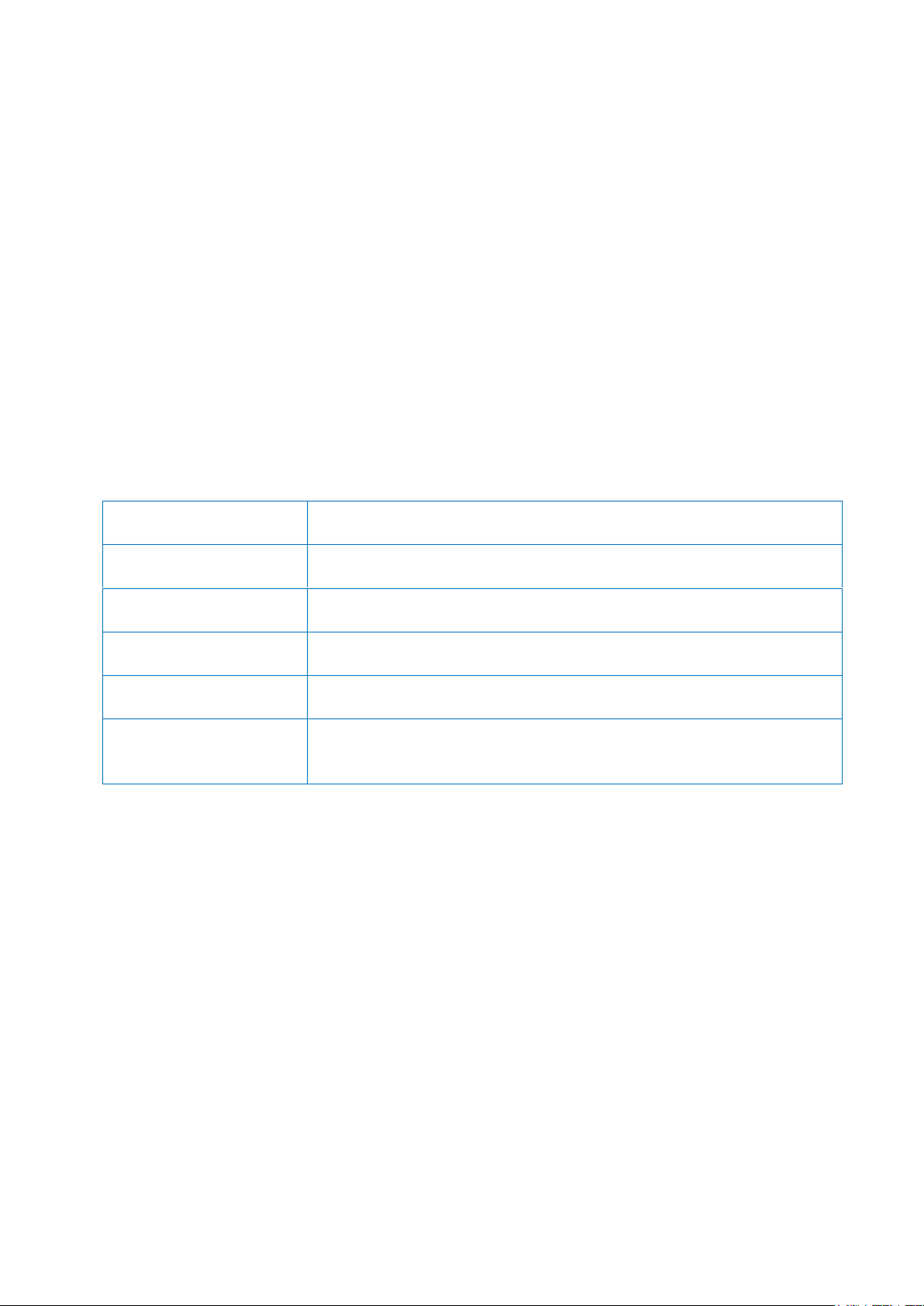
Betriebssystem
Microsoft Windows 2000, XP oder Vista / 7
Prozessor
Intel Pentium III oder besser, Taktfrequenz über 2GHz empfohlen
RAM
mindestens 128MB
Bildschirmauflösung
beliebig
Freier Platz auf der
Festplatte
mindestens 20MB
Netzwerk Anschluss
Mindestens ein Netzwerkanschluss mit 10/100Mbps und ein
Netzwerk-Patchkabel
Einführung
Dieses Softwareprogramm ermöglicht dem Benutzer alle Adapter der ALL16820x-Serie
(ALL168203, 168205, 168207, 168212, ALL168500 etc.) im Powerline-Netzwerk zu finden. Es
dient auch zur Anzeige für die jeweiligen Verbindungsgeschwindigkeiten zu anderen
HomePlugAV-Adaptern im Netzwerk, führt eine Adapter-Diagnose durch und erlaubt die
Änderung des Verschlüsselungs-Passworts für die Daten auf dem Stromnetz.
Auch wenn in der Beschreibung ein bestimmtes Modell des Adapters erwähnt wird, gelten die
Programmeigenschaften auch für die jeweiligen anderen kompatiblen Adapter dieser
Geräteserie.
1.1. System Voraussetzungen
1.2. Software-Installation
Bitte überprüfen sie zuerst, ob bereits eine Powerline Utility Software auf dem PC
installiert ist. Falls ja, sollte diese deinstalliert werden und danach der PC neu gebootet
werden. Danach bitte die mitgelieferte CD in das CD/DVD-Laufwerk des PC’s einlegen.
Die CD startet automatisch und zeigt dann nachfolgenden Installationsbildschirm
(Abbildung 1) an. Starten sie die Installation durch Klick auf die entsprechende Option in
dem Menü.
ALL 168250 Software-Utility © 2012 . All rights reserved Seite 3
Page 4
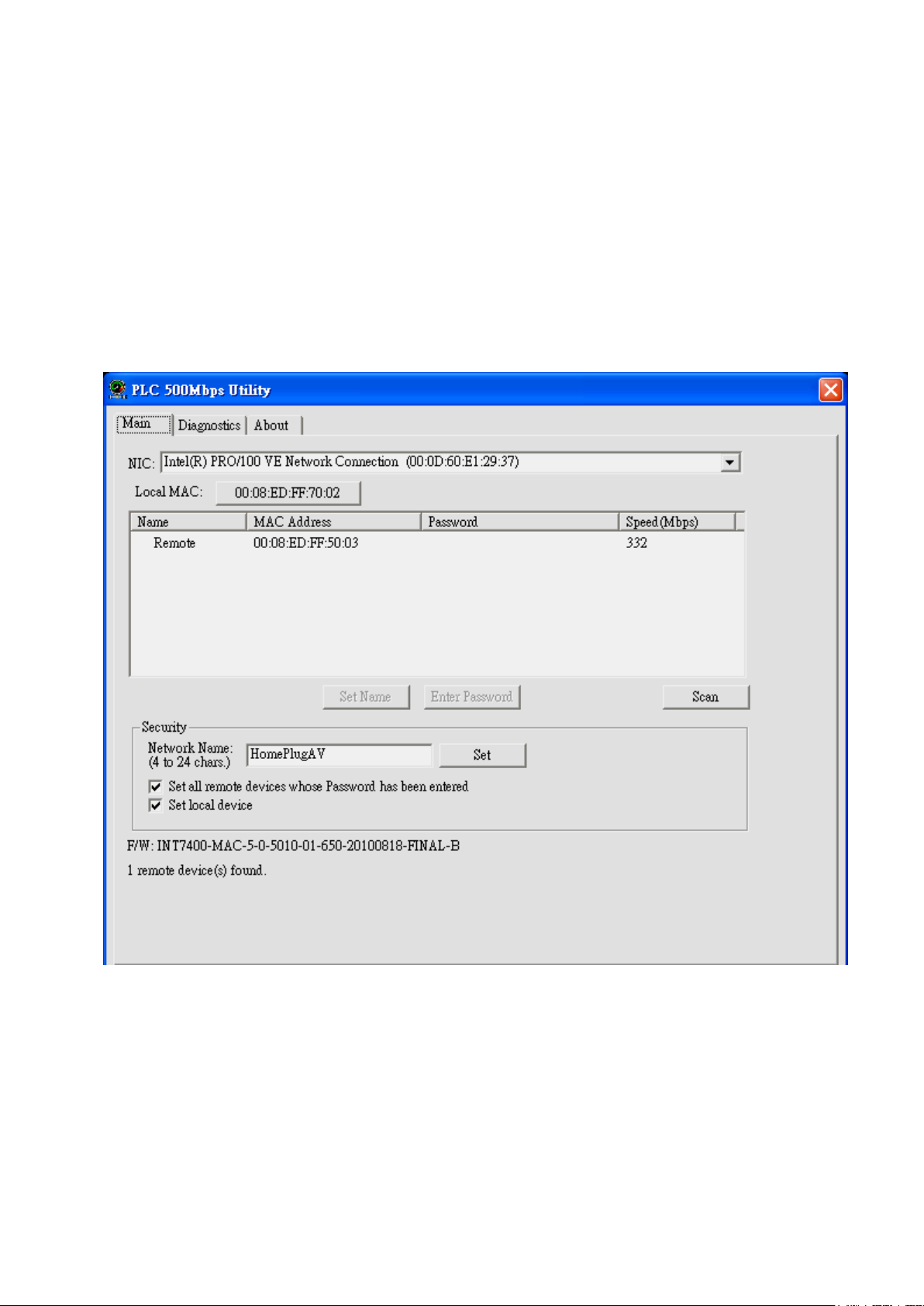
Benutzung der Software
Nach erfolgreicher Installation kann das Utility Programm über “Start / Alle Programme”
oder per Doppelklick auf das entsprechende Icon des Windows-Desktops gestartet
werden. Abbildung 3 zeigt den Hauptbildschirm des Programms direkt nach dem Start. In
diesem Beispiel werden neben dem direkt angeschlossenen Powerline-Modem noch zwei
weitere Geräte im unteren Fenster angezeigt.
Abbildung 3: Haupt-Bildschirm nach dem Programmstart
ALL 168250 Software-Utility © 2012 . All rights reserved Seite 4
Page 5
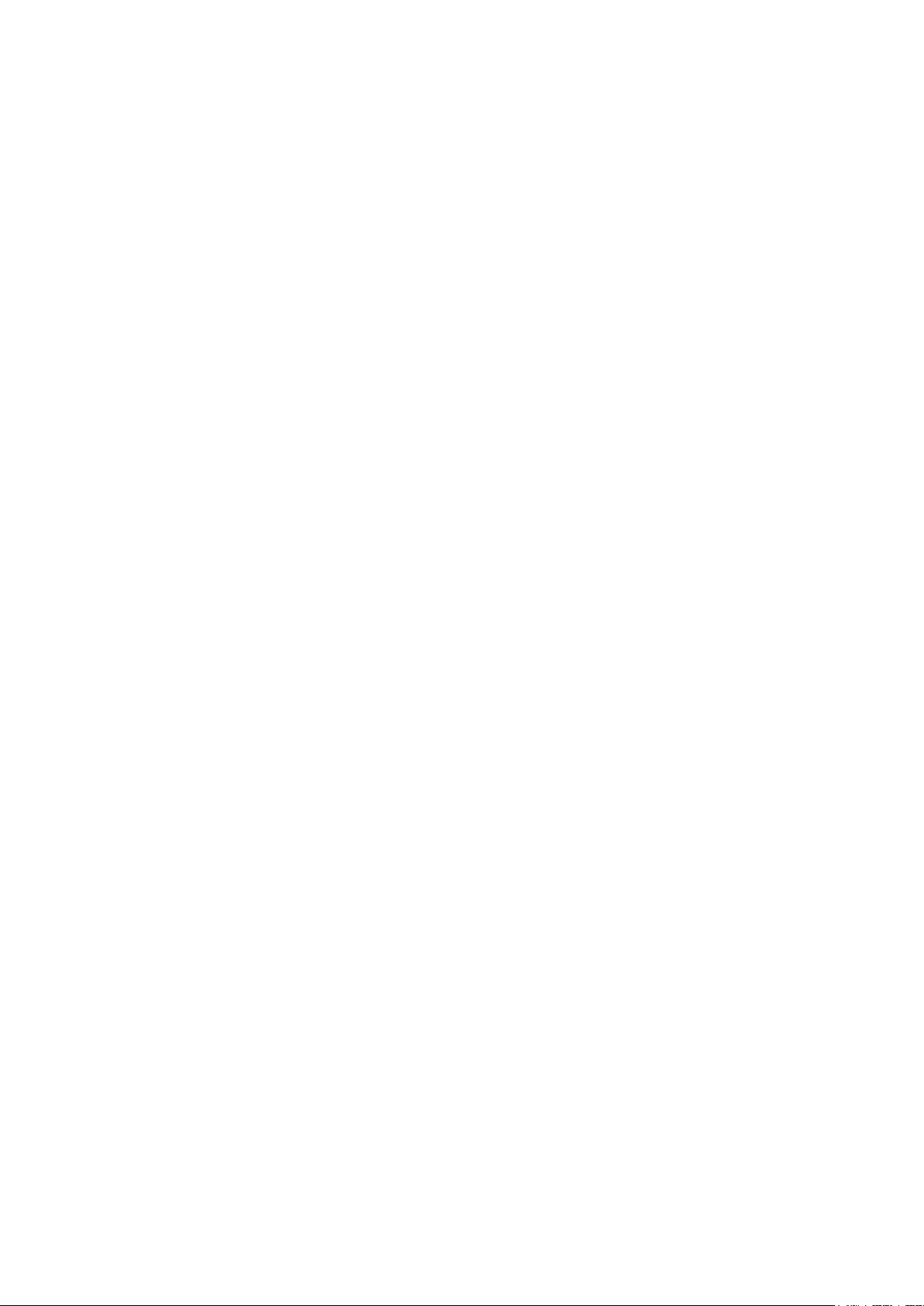
2. Bedienung des Programms
Das Programm zeigt nach dem Start 4 Registerkarten an (Main, Privacy, Diagnostics,
About). Jede Registerkarte zeigt unterschiedliche Informationen an bzw. ermöglicht
verschiedene Funktionen. Unter Kapitel 2.1~2.4 werden diese Funktionalitäten näher
erläutert:
2.1. Haupt-Bildschirm
Der “Main” Bildschirm zeigt alle Powerline-Geräte nach dem HomePlugAV-Standard an,
die im installierten Powerline-Netzwerk verbunden sind und das gleiche
Verschlüsselungs-Passwort konfiguriert haben, wie der direkt mit dem PC verbundene
Adapter.
Oberes Fenster
Das obere Fenster mit der Bezeichnung “Local Device(s) on your computer”, zeigt
sämtliche Powerline-Geräte an, die DIREKT über Ethernet-Kabel mit dem Computer
verbunden sind. In der Regel wird hier nur ein Gerät angezeigt, es sei denn, wenn der
Computer mehrere Netzwerkkarten besitzt und dort noch weitere Powerline-Geräte
angeschlossen sind. In diesem Fall werden hier alle verbundenen Adapter
untereinander angezeigt. Die Software führt regelmäßig einen Verbindungstest durch
und hält damit die angezeigte Information auf dem aktuellen Stand.
CCo MAC Address
Das Fenster zeigt die MAC Adresse des “CCo”(Central Coordinator) innerhalb des
gesamten Powerline-Netzwerks an. Der CCo ist sozusagen die Zentrale des
Powerline Netzwerks und wird automatisch durch das Netzwerk bestimmt. Die
Adresse ändert sich nicht, bis der bisherige CCo ausgesteckt wird und ein neuer
bestimmt wird.
ALL 168250 Software-Utility © 2012 . All rights reserved Seite 5
Page 6
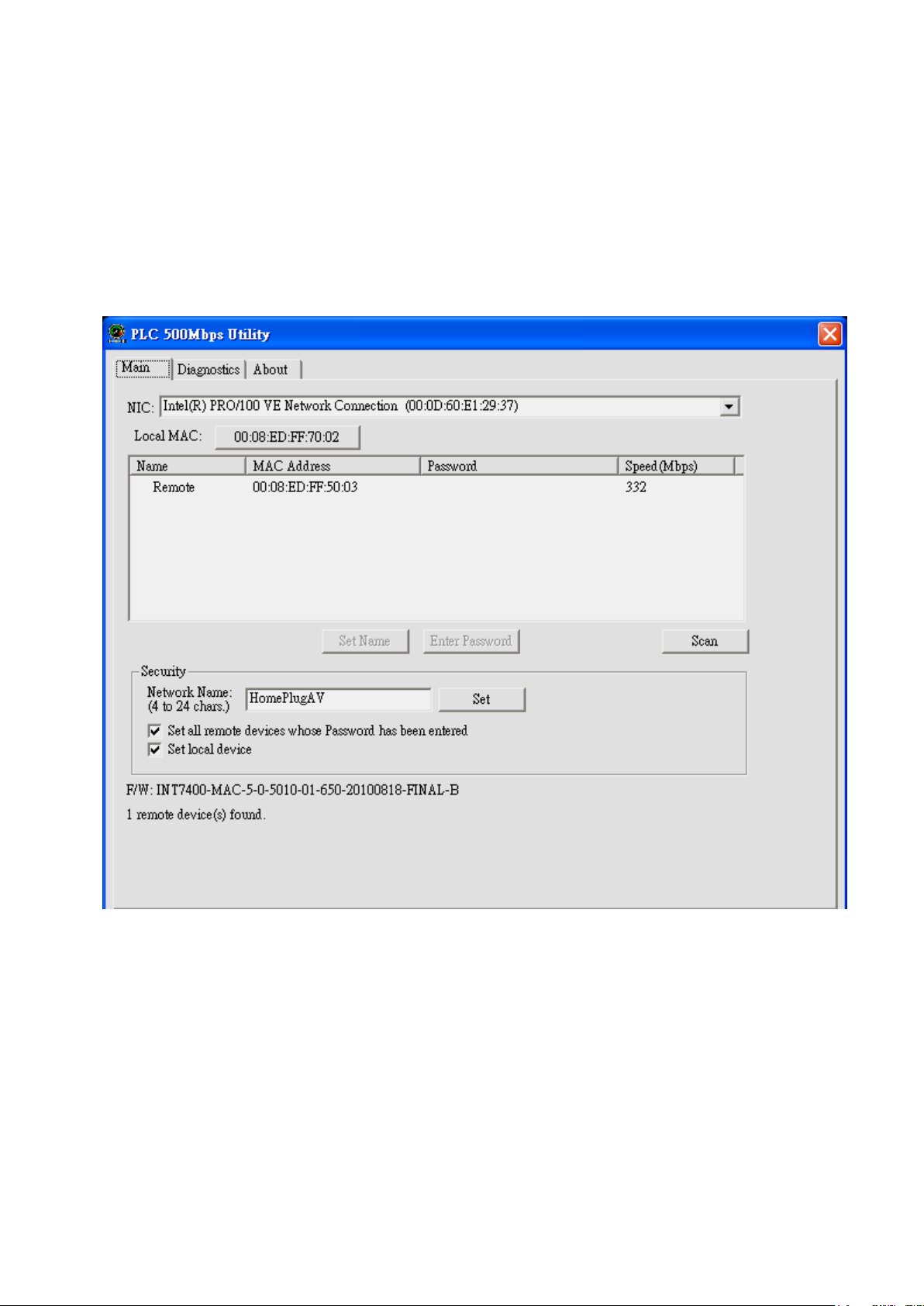
Unteres Fenster
Das untere Fenster listet alle gefundenen HomePlugAV kompatiblen
Powerline-Geräte auf, die das gleiche Verschlüsselungs-Passwort verwenden wie
der lokal angeschlossene Adapter. Zusätzlich wird die Verbindungsgeschwindigkeit
zwischen dem lokalen Adapter und dem jeweiligen entfernten Adapter ausgegeben,
wie in Abbildung 4 gezeigt:
Abbildung 4: Der Haupt-Bildschirm
Die “TEI”-Spalte zeigt den eindeutigen “Terminal Equipment Identifier” jedes
Powerline innerhalb des Powerline-Netzwerks. Der TEI-Wert wird jedem Adapter im
Powerline-Netzwerk automatisch zugeordnet und kann nicht selber verändert werden.
Der Wert gilt jeweils solange, bis der Adapter vom Strom getrennt wird.
Die “Password” Spalte zeigt die manuell voreingestellten Passwörter für
ALL 168250 Software-Utility © 2012 . All rights reserved Seite 6
Page 7
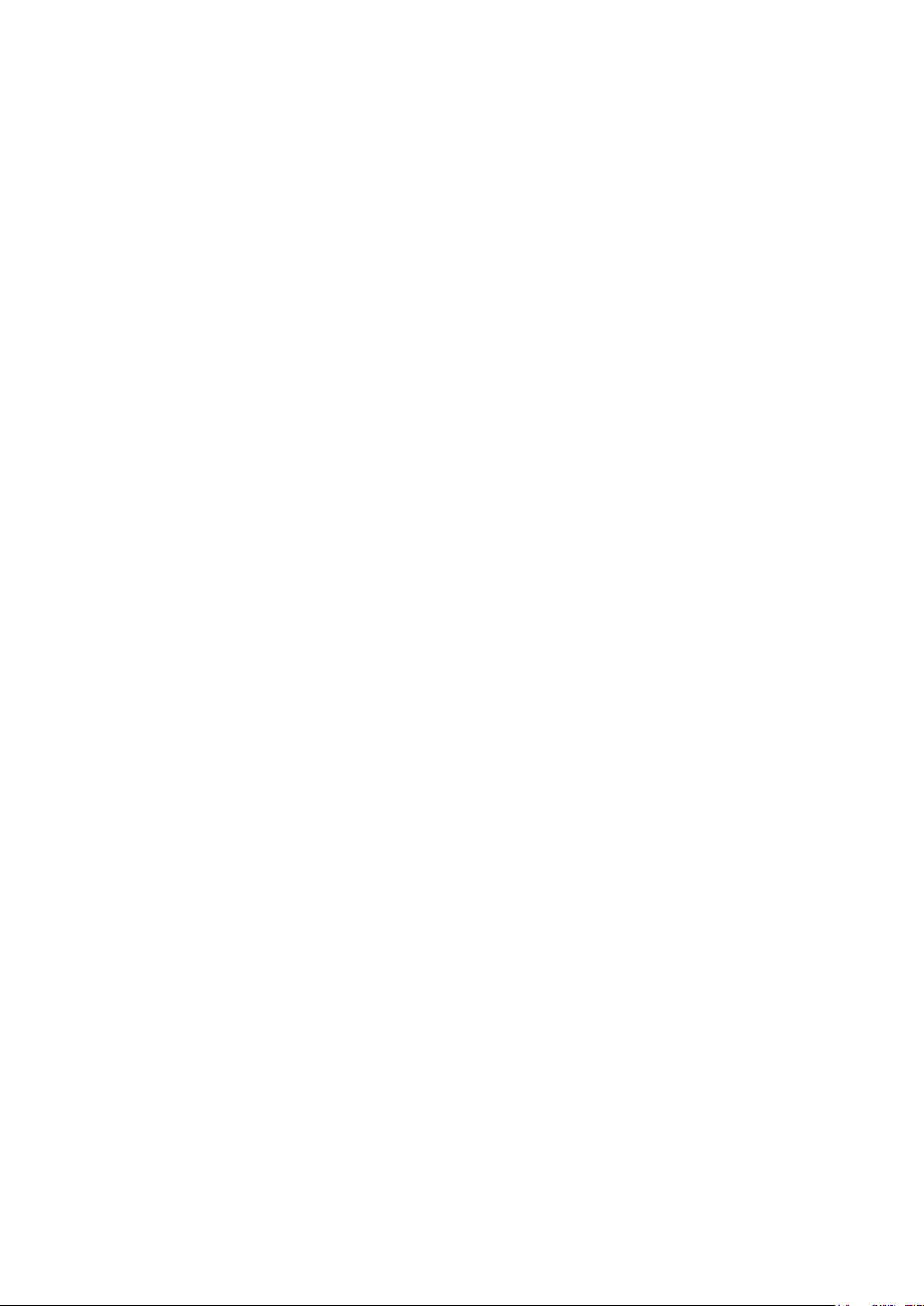
entfernt installierte Powerline-Geräte an. Diese Passwörter stehen auf dem
Typenschild an der Unterseite des Adapters und können durch Drücken des „Enter
Password“-Knopfes in der Software manuell eingegeben werden.
Die “MAC Address” Spalte zeigt die jeweilige eigene MAC-Adresse des
angeschlossenen Powerline-Geräts an.
Die “Bridged MAC Address” Spalte zeigt die MAC-Adresse des Geräts oder
PC’s an, der/das mit dem Powerline-Modem direkt über ein Kabel verbunden ist.
Wenn kein externes Gerät angeschlossen ist, wird als Wert nur “ff:ff:ff:ff:ff:ff”
angezeigt.
Die “Speed(Mbps)” Spalte gibt die Verbindungsgeschwindigkeit zwischen dem
lokalen Powerline-Gerät und dem jeweiligen entfernt angeschlossenen
Powerline-Modem in MBit/s (Megabit pro Sekunde) an. Dieser Wert ist die
BRUTTO-Übertragungsrate, der für die Datenübertragung entscheidende
Netto-Wert ist nach Abzug von Protokoll- und Prüfsummeninformation ca. 1/3 des
Bruttowerts.
Der “Enter Password” Knopf
Wenn man die Verschlüsselung eines entfernten Adapters im Netzwerk verändern
möchte, muß hier zuerst das Passwort dieses Adapters eingegeben werden. Das
Passwort ist auf der Steckerseite jedes Adapters aufgedruckt und sieht ungefähr so
aus: “FPGP-NFGT-ODYT-ZZHE”.
Zuerst muss der Eintrag des entsprechenden PLC-Geräts mit der Maus markiert
warden, dann bitte auf den “Enter Password”-Knopf klicken (Abbildung 5). In der “Set
Device Password” Dialog Box kann man dann das zum Adapter passende Passwort
eintragen und mit “OK” bestätigen. Bei einer Fehleingabe gibt es eine Fehlermeldung
und man kann es nochmal versuchen.
ALL 168250 Software-Utility © 2012 . All rights reserved Seite 7
Page 8

Abbildung 5: Gewünschtes Gerät anklicken
Abbildung 6: Geräte Passwörter eingeben
ALL 168250 Software-Utility © 2012 . All rights reserved Seite 8
Page 9

Der “Add Remote” Knopf
Mit dem “Add Remote” Knopf können entfernte Geräte zum Netzwerk hinzugefügt
werden, die noch nicht im unteren Fenster des logischen Netzwerks aufgelistet sind
(z.B. wenn dieses Gerät gerade noch in einem anderen logischen Netz aktiv ist).
Nach Klick auf den Knopf erscheint die Dialog-Box aus Abbildung 7. Es können
Netzwerk-Name und das Passwort des Adapters eingegeben werden. Nur wenn
beide Daten korrekt sind, wird die Eingabe gespeichert und das Gerät dem aktiven
Netzwerk hinzugefügt. Fehlerhafte Eingaben werden mit einer Fehlermeldung
abgewiesen.
Abbildung 7: Neues Gerät hinzufügen
Der “Scan” Knopf
Durch Klick auf den “Scan”-Knopf wird das gesamte Stromnetz nach anderen
HomePlugAV-kompatiblen Geräten durchsucht. Dieser Suchvorgang wird auch
automatisch alle 10 Sekunden durchgeführt.
2.2. Verschlüsselung (Privacy Frame)
Die Grundeinstellung aller ALLNET Powerline Geräte enthält den logischen
Netzwerk-Namen: “HomePlugAV”. Im Privacy-Bildschirm kann dieser Wert auf einen
anderen Namen verändert werden, um ein eigenes privates Netzwerk zu erstellen.
ALL 168250 Software-Utility © 2012 . All rights reserved Seite 9
Page 10

Hier “Netzwerk Name”
Momentan eingetragener Name wird
nur auf dem lokal angeschlossenen
Gerät abgespeichert.
Momentan eingetragener „Private
Name“ wird bei allen angeschlossenen
Geräten abgespeichert, deren Passwort
eingetragen ist und die gerade im Stromnetz
erreichbar sind.
ALL 168250 Software-Utility © 2012 . All rights reserved Seite 10
Abbildung 8: Verschlüsselungs-Bildschirm
Page 11
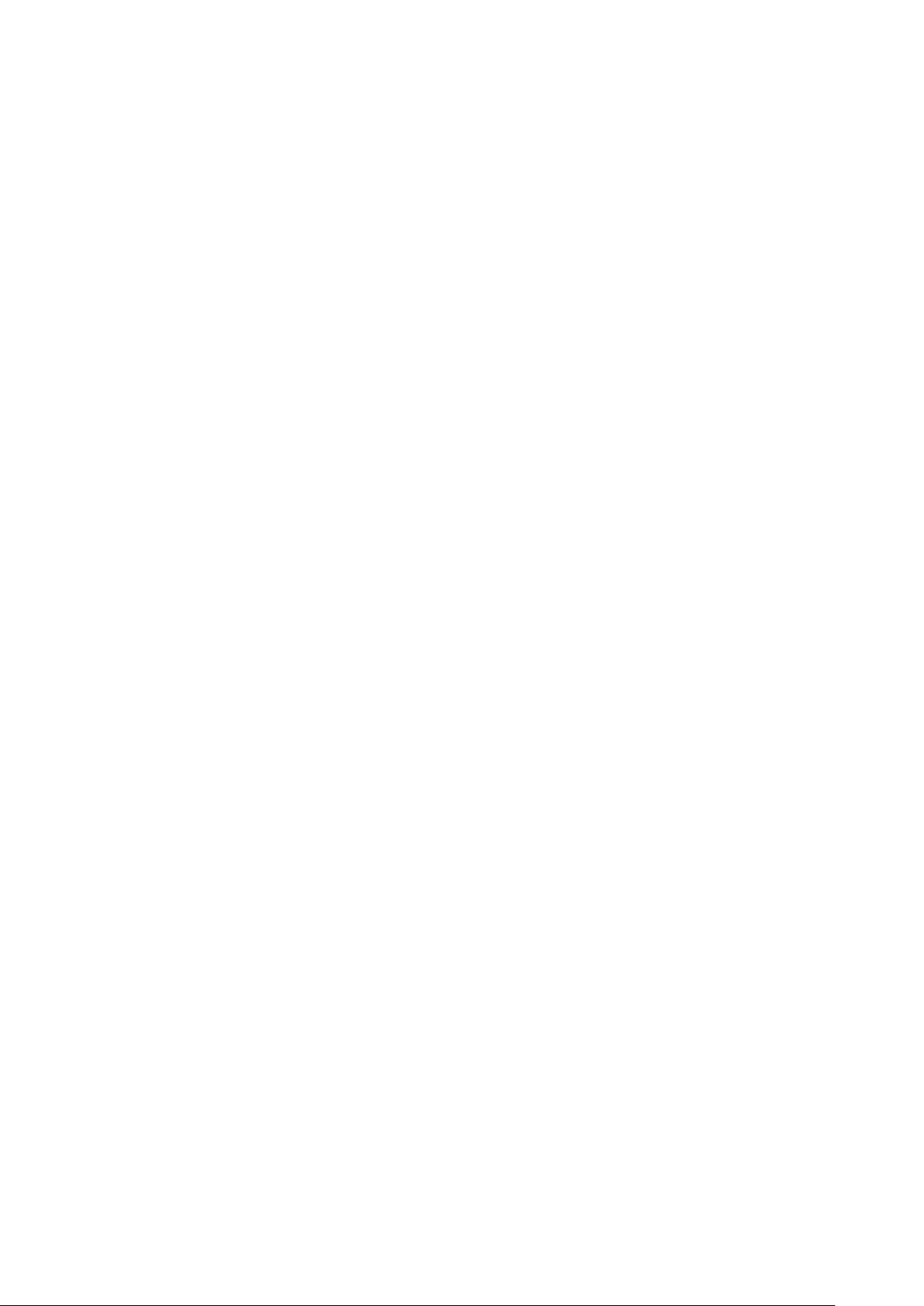
“Set Local Device”
Mit “Set Local Device” wird der momentan eingestellte Netzwerk-Name aus dem
entsprechenden Eingabefeld im local angeschlossenen Powerline-Gerät abgespeichert.
Danach können nur noch Daten mit anderen Powerline-Geräten ausgetauscht werden,
wenn diese denselben Netzwerk-Namen eingestellt haben!
“Set All Devices”
Der “Set All Devices” speichert den lokal konfigurierten Netzwerk-Namen in allen
angeschlossenen und betriebsbereiten Powerline-Geräten des aktuellen Netzwerks ab,
deren Passwörter vorher in dem Powerline-Utility eingegeben worden sind.
Bitte lesen Sie Kapitel 3.1 (“Enter Password” Knopf) wegen der Beschreibung der
Passworteingabe entfernt angeschlossener Geräte.
2.3. Diagnose-Bildschirm
Der “Diagnostics” Bildschirm zeigt die Systeminformationen zum aktuell verbundenen
Gerät und allen früher einmal verbundenen Powerline-Modems an (Abbildung 9).
Das obere Fenster zeigt dabei die Daten des momentan angeschlossenen PC’s an,
und zwar:
MAC Adressen aller eingebauten Netzwerkadapter (NICs)
MAC Adressen aller direkt am PC angeschlossenen Powerline-Adapter an den
jeweiligen Netzwerkkarten.
Computer-Name
Benutzer-Name
Prozessor und Betriebssystem-Informationen
Version des Utility-Programms
Version aller benutzten Treiber-DLLs und Bibliotheken
ALL 168250 Software-Utility © 2012 . All rights reserved Seite 11
Page 12

Eintrag durch einen Klick mit der Maus
markieren. Wenn das Gerät gerade inaktiv ist,
kann der Eintrag mit „Delete“ gelöscht werden.
Abbildung 9: Diagnose Bildschirm
Das untere Fenster des Diagnose-Bildschirms zeigt die Historie aller früher einmal
gefundenen Adapter an. Es werden auch die Adapter angezeigt, die momentan nicht
angeschlossen sind. Folgende Informationen werden angezeigt:
TEI (Terminal Endpoint Identifier)
MAC Adresse
Passwort
Verbindungsgeschwindigkeit (Bruttowert in Mbps)
Zuletzt erkannt um {Zeit/Datum}
Die angezeigten Diagnose-Informationen können als Text gespeichert oder
ausgedruckt werden. Mit der „Delete“-Funktion können alte, nicht mehr benötigte Einträge,
jederzeit gelöscht werden.
ALL 168250 Software-Utility © 2012 . All rights reserved Seite 12
Page 13

“Delete…” Knopf
Erst den zu löschenden Eintrag mit der Maus markieren, dann den “Delete”-Knopf
anklicken um den Eintrag aus der Liste zu entfernen.
“Save Report…” Knopf
Durch Anklicken wird die komplette Diagnose-Information direkt als Textdatei
abgespeichert.
2.4. Das Informations-Fenster
Der “About” Bildschirm zeigt die Versionsnummer des Programms und die
Herstellerinformationen an..
ALL 168250 Software-Utility © 2012 . All rights reserved Seite 13
Page 14

Copyright © 2012. All rights reserved.
No part of this document may be reproduced, republished, or retransmitted in any form or by any means
whatsoever, whether electronically or mechanically, including, but not limited to, by way of photocopying,
recording, information recording, or through retrieval systems without the express written permission of the owner.
Product specifications contained in this document are subject to change without notice. All other company or
product names mentioned are used for identification purposes only and may be trademarks of their respective
owners.
Manufacturer:
ALLNET GmbH
ALLNET Deutschland GmbH
Maistrasse 2
82110 Germering
Tel. +49 89 894 222 22
Fax +49 89 894 222 33
E-Mail: info@allnet.de
ALL 168250 Software-Utility © 2012 . All rights reserved Seite 14
